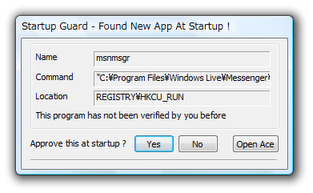スタートアップをリアルタイムに監視!「Startup Guard」。
Startup Guard
Startup Guard
超シンプルなスタートアップ監視ツール。
なんらかのファイルがスタートアップに登録された際に、その登録を “ 許可 ” するのか “ 拒否 ” するのか をリアルタイムに選択できるようにします。
IE のスタートページ変更を監視する機能も付いています。
「Startup Guard」は、シンプルなスタートアップ監視ツールです。
スタートアップフォルダやレジストリを常時監視し、ウイルスやスパイウェアがスタートアップ内に侵入してくるのをリアルタイムに制御できるようにします。
監視中にスタートアップアイテムが追加されると、小さな警告画面が表示されるようになり、ここでアイテムの追加を “ 許可 ” したり “ 拒否 ” したりできるようになります。
警告画面上では、問題となっているファイルのパスを確認することができ、またファイルの入っているフォルダを開くこともできたりします。
その他、IE のスタートページ変更を監視する機能も付いています。
使い方は以下の通り。
-
スタートアップアイテムの監視
- 「SG.EXE」を実行します。
- 初回起動時のみ、
-
Since you are running Startup Guard for the first time ~
ここには、「現在スタートアップに登録されているファイルを、これから審査します」というようなことが書かれています。
そのまま「OK」ボタンをクリック。 - すると、画面右下に
-
Startup Guard - Found New App At Startup !
1 現在、スタートアップになんらかのファイルが登録されている場合のみ。
ここの「Command」欄でファイルのパスを確認し、身に覚えがないものであれば「No」を、身に覚えのあるアイテムであれば「Yes」を選択します※2。
2 「No」を選択すると、該当のファイルがスタートアップから削除される。
「Yes」を選択すると、ファイルはそのままスタートアップに残る。
尚、右下の「Open Ace」ボタンをクリックすることで、問題となっているファイルの入っているフォルダを開くこともできたりします。 - 一通り審査が終わると、スタートアップの監視が始まります。
以後、スタートアップフォルダやレジストリに何らかのプログラムが追加されると、画面右下に-
Startup Guard - Found New App At Startup !
最初の審査の時と同じように、「Command」欄で追加されたファイルのパスを確認し、身に覚えがなければ「No」を、身に覚えがあれば「Yes」を選択します。
-
IE のスタートページを監視
- 「SG.EXE」を実行します。
- 以降、IE のスタートページが変更されると、画面右下に
-
Startup Guard - Detected Registry Modification
ここの「New value」欄で新しいスタートページのURL を確認し、身に覚えがなければ「No」を、身に覚えがあれば「Yes」を選択します※3。
3 「No」を選択すると、スタートページは変更されない。
「Yes」を選択すると、「New value」欄に表示されているURL が、新しいスタートページになる。
ちなみに、デフォルトでは、60 秒置きにスタートアップアイテム / スタートページ の監視が行われるようになっています。
この監視間隔を長く or 短く したい場合は、以下のような設定をしておきます。
- インストールフォルダ内にある「startup.ini」を
テキストエディタ
で開き、
-
Interval=
たとえば、120 秒置きに監視を行いたい場合は-
Interval=120
-
Interval=30
- 値を変更したら、「startup.ini」を上書き保存します。
- 「Startup Guard」が起動中である場合は、「Startup Guard」を再起動させます。
| Startup Guard TOPへ |
おすすめフリーソフト
スポンサードリンク